Разширение на екрана на Windows 10. Промяна на разделителната способност на екрана в Windows
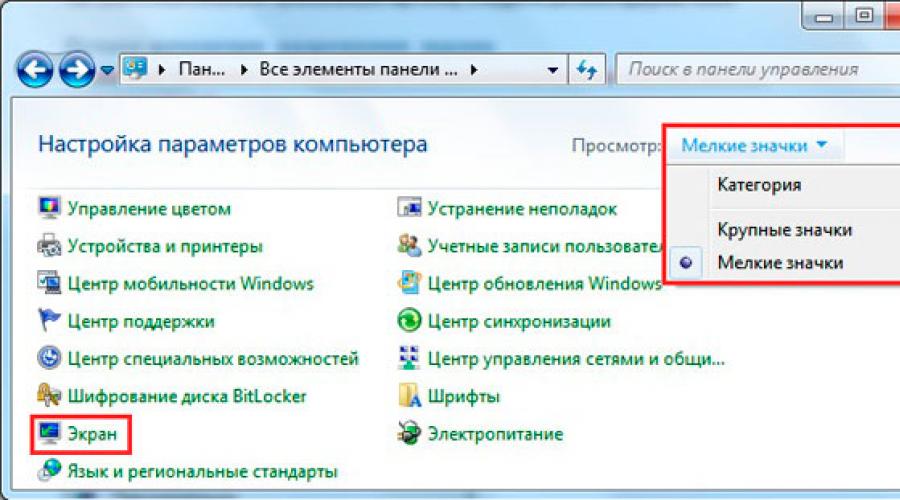
Windows сам избира оптимална резолюцияекран въз основа на: размер на монитора (дисплея), видео адаптер, инсталирани драйвери. Статията ще ви каже как да промените разделителната способност на екрана в Windows 10, 7, 8, ако забележите някакво отклонение в дисплея (размиване, несъответствие на размера, черни ленти отстрани).
Разделителната способност на екрана се измерва в пиксели хоризонтално и вертикално. При малки разделителни способности на LCD монитори (дисплеи), например, 800 на 600 обекта на екрана се побират по-малко и те ще изглеждат по-големи. При по-високи разделителни способности, като 1920 на 1080, обектите ще бъдат по-малки, така че ще видите по-голямо количество показани елементи. Съвременните монитори (дисплеи) ви позволяват да зададете разделителна способност, по-ниска от естествената, без загуба на качество. За да зададете най-приемливата картина, следвайте препоръките по-долу.
Ръчна промяна на разделителната способност на екрана
За да промените разделителната способност на екрана на Windows 7, 8, щракнете с десния бутон върху свободно място на работния плот. В изскачащото меню изберете „разделителна способност на екрана“, за да отворите настройките на дисплея (те помогнаха в последната статия).
Има друг начин да стигнете до настройките на разделителната способност. . В зоната за преглед задайте малки или големи икони. От списъка с опции намерете „екран“, щракнете върху него.

Забележка: ако не се показват всички екрани, щракнете върху „намери“, ако не сте сигурни кой дисплей трябва да промени разделителната способност, щракнете върху „открий“. Това за кратко показва пореден номер на голям екран, за да го идентифицира уникално.
В настройките на екрана вие, като щракнете върху който ще стане достъпен вертикален плъзгач. За да намалите или увеличите разделителната способност на екрана в Windows, плъзнете плъзгача. Естествената разделителна способност е маркирана като "препоръчителна" и е най-високата, което е оптимално.

Щракнете върху OK, след което ще видите визуализация на избраната резолюция и съобщение, ако сте сигурни, че щракнете върху „запазване на промяната“.
Можете да промените разделителната способност на екрана в Windows 7, 8 от списъка готови опции. В настройките на екрана щракнете върху „разширени опции“. След това в раздела „адаптер“ щракнете върху „списък с всички режими“. Режимите се състоят от 3 елемента: Резолюция, Дълбочина на цвета, Честота на опресняване (в Hz). Изберете режим, натиснете OK, OK, потвърдете промените.

В Windows 10 резолюцията на екрана се променя малко по-различно. Когато извикате менюто, като щракнете с десния бутон (на празно място на работния плот), трябва да изберете "Настройки на екрана".


Кликнете върху текущата разделителна способност, след което задайте своя собствена. Не забравяйте, че оптималният е този, до който има знак „препоръчително“. Щракнете върху „прилагане“ и след това върху „запазване на промените“. По този начин можете да промените разделителната способност на екрана в Windows 10. Ако срещнете проблеми, прочетете нататък.

Представям програма за промяна на резолюцията на екрана - Carroll. Освен това ви позволява да зададете всеки сметкавашето разрешение. Изтеглете zip архива, разархивирайте го. Инсталирайте Carroll на вашия компютър.
След като стартирате програмата, много опции за резолюция (други параметри) ще бъдат налични в нейния интерфейс, изберете оптималната. За да промените разделителната способност на екрана на Windows и да я запазите всеки път, когато стартирате компютъра си, щракнете върху първата връзка и в съобщението „да“.

Активирайте настройките на дисплея
Понякога, когато се опитвате да регулирате разделителната способност на екрана на Windows 10, 7, 8, опциите стават бледи и не могат да бъдат променени. Има 2 начина да активирате тези настройки.
1. Изтеглете архива с reg-файла, разархивирайте го. Стартирайте vkl-razresh.reg, когато бъдете подканени от Контрола на потребителските акаунти, щракнете върху „да“, след това върху „да“, OK. Рестартирайте компютъра си, за да приложите промените.
2. Отворете редактора групова политика. За да го извикате, въведете gpedit.msc, щракнете върху OK. В редактора отидете до секцията „прозорец със свойства на дисплея“ (вижте екранната снимка). От дясната страна щракнете два пъти върху опцията за настройки на екрана. В следващия прозорец, който се отваря, маркирайте едно от двете състояния: „не е конфигурирано“, „деактивирано“. След това щракнете върху OK, затворете прозорците. В същото време можете да промените разделителната способност на екрана, без да рестартирате компютъра.

Промени в разделителната способност за отстраняване на неизправности
Потребителите са изправени пред проблема, че разделителната способност на екрана в Windows не се променя или се променя, но преди първото рестартиране или излизане от . Препоръчително е да започнете с рестартиране на системата, ако проблемът продължава, опитайте тези съвети:
- Наскоро инсталираните програми може да имат отрицателен ефект върху настройката на разделителната способност в Windows. Ще имаш нужда .
- Уверете се, че няма проблеми с графичния драйвер. Проверете дали драйверите изобщо са инсталирани и също така се уверете, че са най-новите версии.
- вижте дали помага или не.
- Натиснете Win + R, въведете msconfig, натиснете enter. В опциите за конфигурация на системата отидете до раздела "зареждане". Уверете се, че „основно видео“ е премахнато. Ако няма отметка, щракнете върху OK, рестартирайте компютъра си.

Както можете да видите, промяната на разделителната способност на екрана в Windows 10, 7, 8 е доста проста, особено в повечето ситуации не си струва, защото по подразбиране операционната система вече избира оптимални настройки. Следвайки препоръките, можете лесно да идентифицирате и отстраните всички проблеми с дисплея на монитора (дисплея).
По подразбиране Windows избира най-добрите настройки на екрана за вашия компютър. Ако искате, можете сами да промените разделителната способност на екрана за всеки дисплей на вашия компютър. В днешната статия ще разгледаме как да промените разделителната способност на екрана в Windows 10.
Променете разделителната способност на екрана в настройките.
1. Щракнете с десния бутон върху празно мястоработен плот и изберете "Настройки на дисплея" (можете също да отидете в менюто "Старт" => Настройки => Система =>

2. В дясната колона до „Резолюция“ изберете от списъка желаната резолюция(ако към компютъра са свързани няколко монитора, първо изберете монитора, за който променяте разделителната способност по-горе).

Разделителната способност на екрана ще бъде променена незабавно и ако ви устройва - щракнете с левия бутон върху "Запазване", ако не - щракнете с левия бутон върху "Отмяна на промените", след което изберете друга резолюция.
Променете разделителната способност на екрана в свойствата на графичния адаптер.
1. Щракнете с десния бутон върху празно място на работния плот и изберете "Настройки на дисплея" (можете също да отидете в менюто "Старт" => Настройки => Система => изберете "Дисплей" от лявата страна).

2. В дясната колона изберете „Свойства на графичния адаптер“.

3. В раздела "Адаптер" отворете "Списък с всички режими".

4. Изберете желаната резолюция и щракнете върху OK.
Разделителната способност на екрана ще бъде променена веднага, ако избраната разделителна способност ви устройва - щракнете с левия бутон върху „Запазване на промените“, затворете останалите прозорци.
Можете също да промените разделителната способност на екрана в програмата, която идва с драйверите за вашия графичен адаптер. Има различни графични адаптери и програмите отиват към тях различни, ще разгледаме "Intel Graphics and Media Control Panel". Щракнете с десния бутон върху иконата на програмата в лентата на задачите и изберете „Графични опции“.
Поставете точка пред "Основен режим" и щракнете върху "OK".

В лявата колона изберете "Дисплей" => Основни настройки => с правилната странадо „Резолюция“ изберете желаната разделителна способност на екрана от списъка и щракнете с левия бутон върху „Приложи“.

Ако избраната разделителна способност на екрана ви подхожда - щракнете с левия бутон на мишката върху "OK".

Това е всичко за днес, ако знаете други начини или просто имате допълнения - пишете коментари! Успех и на теб 🙂
vynesimozg.com
Как да настроите разделителната способност на екрана в Windows 10
Разработчиците на новия Windows 10 някои от функциите са лесно достъпни в повече ранни версии OS, скрити, така че без специални инструкции потребителите дори не могат да ги намерят. Например, много собственици на компютри, които са преминали към нова система, незабавно се сблъскват с проблема как да промените разделителната способност на екрана в Windows 10, тъй като вече няма редовно меню, което ви позволява да зададете разделителната способност на дисплея. В "Десет" може да се инсталира по напълно различен модифициран метод. Ето конкретните стъпки, които трябва да предприемете, за да промените разделителната способност на екрана на компютър с Windows 10 и предложения как да разрешите свързаните усложнения при коригиране на настройките.
Чрез системни настройки
Първо, нека да разгледаме най-бързия и лесен метод за решаване на въпроса: „Как мога да коригирам настройките за разделителна способност за показване на изображения от компютърен екран на операционна система Windows 10?“.
Необходимо е да се извършат следните последователни действия:

Забележка: често се случва след корекцията картината на компютърния монитор да изчезне напълно (празен черен дисплей). В този случай се препоръчва просто да изчакате около 20 секунди, като правило, ако няма действия, предприети от собственика на компютъра, системата автоматично се възстановява първоначалното състояниемонитор.
Използване на инструменти на контролния панел
По-долу са описани стъпките за промяна на разделителната способност на екрана през контролния панел:

Свързани трудности по време на настройката на параметрите
Windows 10 поддържа 4K, 8K качество на изображението. OS in автоматичен режимизбира подходящия параметър, който отговаря на характеристиките на конкретен монитор. Но понякога „десетте“ не се справят с тази задача самостоятелно и в същото време в списъка с налични стойности за броя на пикселите на дисплея няма оптимални индикатори.
Ако потребителят е срещнал такъв проблем, тогава как да промени разделителната способност на екрана в този случай?
Има следните начини за решаване на проблема:

WindowsTune.ru
Инструкции: Как да промените разделителната способност на екрана в Windows 10 с помощта на операционната система и помощните програми на трети страни
 Windows интерфейс 10 има редица сериозни разлики в сравнение с предишните версии на системата и не е толкова лесно за начинаещ да го разбере. Дори най-често използваните настройки се превърнаха в малко мъка за намиране и процесът на промяна на разделителната способност на екрана в Windows 10 може да се превърне в истинска болка, ако не знаете къде се намират необходимите настройки. Като част от материала ще ви кажем как да промените разделителната способност на екрана в Windows 10, като използвате вградените възможности на операционната система и софтуера на видеокартата.
Windows интерфейс 10 има редица сериозни разлики в сравнение с предишните версии на системата и не е толкова лесно за начинаещ да го разбере. Дори най-често използваните настройки се превърнаха в малко мъка за намиране и процесът на промяна на разделителната способност на екрана в Windows 10 може да се превърне в истинска болка, ако не знаете къде се намират необходимите настройки. Като част от материала ще ви кажем как да промените разделителната способност на екрана в Windows 10, като използвате вградените възможности на операционната система и софтуера на видеокартата.
Защо да променяте разделителната способност на екрана в Windows

Важно е да изберете правилната резолюция на изхода от компютъра към монитора на настолен компютър или екран на лаптоп, за да използвате възможностите на хардуера с максимален комфорт. Най-често потребителите са свикнали да задават максималната разделителна способност веднага след това Windows инсталациии всички необходими драйвери. В повечето случаи това решение може да се нарече правилно, но има ситуации, когато е необходимо умишлено да се намали разделителната способност на изображението, показано на екрана. Например, това е уместно, ако:
- Компютърният хардуер не може да се справи с високата максимална разделителна способност на свързания монитор;
- Необходимо е да разширите на цял екран приложение, което работи с фиксирана резолюция, значително по-ниска от инсталираната;
- Текстът на екрана е твърде малък и е неудобно да се използва максималната разделителна способност.
В тези ситуации и при някои други специфични задачи може да се наложи да намалите разделителната способност на изображението, показвано от операционната система Windows 10. Това може да стане по два начина.
Как да промените разделителната способност на екрана в Windows 10 с помощта на операционната система
Повечето удобен начинза да промените разделителната способност на показаното изображение е да използвате основни настройкиоперационна система Windows. За целта са ви необходими:

Имайте предвид, че ако разделителната способност на екрана в Windows е зададена под препоръчителната стойност и пропорциите не са спазени, изображението ще бъде „сапунено“. Ще стане почти невъзможно да прочетете текста върху него и преди да зададете съзнателно по-ниска разделителна способност от максималната, трябва да изберете правилен вариант.
Как да промените разделителната способност на екрана в Windows 10 с помощта на софтуер за графична карта
Всички съвременни видеокарти имат свои собствени помощни програми, чрез които можете да настроите фино параметрите на изображението, показвано на монитора. Най-често те съдържат много опции, полезни за професионалисти, а обикновен потребител може да промени разделителната способност на екрана чрез тези приложения. 
За да коригират изображението, най-големите производители на графични видео чипове AMD и Nvidia използват различни помощни програми, които може да имат допълнителни добавки от компаниите за видеокарти. Ето защо няма един единствен начин, който да обясни как да промените разделителната способност на екрана в Windows 10 с помощта на програма от производителя на хардуера. В повечето случаи, за да получите достъп до настройките на помощната програма, трябва да намерите нейната икона в областта за уведомяване или да щракнете с десния бутон върху работния плот и да преминете към съответния елемент от менюто. 
Когато настройвате разделителната способност на екрана чрез софтуер на трети страни, той не може да намери препоръчителната стойност за монитора, свързан към компютъра. Ето защо настройката с помощта на помощната програма се препоръчва за професионалисти.
Интерфейсът на Windows 10 има редица сериозни разлики в сравнение с предишните версии на системата и не е толкова лесно за начинаещ да го разбере. Дори най-често използваните настройки се превърнаха в малко мъка за намиране и процесът на промяна на разделителната способност на екрана в Windows 10 може да се превърне в истинска болка, ако не знаете къде се намират необходимите настройки. Като част от материала ще ви кажем как да промените разделителната способност на екрана в Windows 10, като използвате вградените възможности на операционната система и софтуера на видеокартата.
Защо да променяте разделителната способност на екрана в Windows

Важно е да изберете правилната резолюция на изхода от компютъра към монитора на настолен компютър или екран на лаптоп, за да използвате възможностите на хардуера с максимален комфорт. Най-често потребителите са свикнали да задават максимална разделителна способност веднага след инсталирането на Windows и всички необходими драйвери. В повечето случаи това решение може да се нарече правилно, но има ситуации, когато е необходимо умишлено да се намали разделителната способност на изображението, показано на екрана. Например, това е уместно, ако:
- Компютърният хардуер не може да се справи с високата максимална разделителна способност на свързания монитор;
- Необходимо е да разширите на цял екран приложение, което работи с фиксирана резолюция, значително по-ниска от инсталираната;
- Текстът на екрана е твърде малък и е неудобно да се използва максималната разделителна способност.
В тези ситуации и при някои други специфични задачи може да се наложи да намалите разделителната способност на изображението, показвано от операционната система Windows 10. Това може да стане по два начина.
Как да промените разделителната способност на екрана в Windows 10 с помощта на операционната система
Най-удобният начин да промените разделителната способност на показаното изображение е да използвате основните настройки на операционната система Windows. За целта са ви необходими:

Имайте предвид, че ако разделителната способност на екрана в Windows е зададена под препоръчителната стойност и пропорциите не са спазени, изображението ще бъде „сапунено“. Ще стане почти невъзможно да прочетете текста върху него и преди да зададете съзнателно по-ниска резолюция от максималната, трябва да изберете правилната опция.
Всички съвременни видеокарти имат свои собствени помощни програми, чрез които можете да настроите фино параметрите на изображението, показвано на монитора. Най-често те съдържат много опции, полезни за професионалисти, а обикновен потребител може да промени разделителната способност на екрана чрез тези приложения. 
За да коригират изображението, най-големите производители на графични видео чипове AMD и Nvidia използват различни помощни програми, които може да имат допълнителни добавки от компаниите за видеокарти. Ето защо няма един единствен начин, който да обясни как да промените разделителната способност на екрана в Windows 10 с помощта на програма от производителя на хардуера. В повечето случаи, за да получите достъп до настройките на помощната програма, трябва да намерите нейната икона в областта за уведомяване или да щракнете с десния бутон върху работния плот и да преминете към съответния елемент от менюто. 
Този урок ви превежда през стъпките за промяна на разделителната способност на екрана в Windows 10 и предоставя решения. възможни проблемисвързани с разделителната способност: желаната разделителна способност не е налична, изображението изглежда размазано или малко и т.н. Има и видео, в което целият процес е показан ясно.Преди да говоря директно за промяна на резолюцията, ще напиша няколко неща, които могат да бъдат полезни за начинаещи потребители. Може също да е полезно: , .Резолюцията на екрана на монитора определя броя на точките хоризонтално и вертикално в изображението. С повече високи резолюцииизображението изглежда по-малко. При съвременните LCD монитори, за да избегнете видими "дефекти" в картината, трябва да зададете резолюция, равна на физическата разделителна способност на екрана (която можете да разберете от техническите му характеристики).
Промяна на разделителната способност на екрана в настройките на Windows 10
Първият и най-лесен начин да промените резолюцията е да влезете нов интерфейс Настройки на Windows 10 в раздел "Екран". Най-бързият начин да направите това е да щракнете с десния бутон върху работния плот и да изберете елемента от менюто "Опции на дисплея".
След това щракнете върху " Допълнителни опцииекран" и ще видите опцията за промяна на разделителната способност. Ако имате няколко монитора, тогава като изберете подходящия монитор, можете да зададете собствена разделителна способност за него.
Корекция на буутлоудъра на Windows 10

Когато приключите, щракнете върху "Приложи" - разделителната способност ще се промени, ще видите как се е променила картината на монитора и можете да запазите промените или да ги отмените. Ако изображението от екрана е изчезнало (черен екран, няма сигнал), не натискайте нищо, ако няма действие от ваша страна, предишните настройки на разделителната способност ще се върнат в рамките на 15 секунди.
Използване на контролния панел
Разделителната способност на екрана може също да бъде променена в контролния панел в по-познатия „стар“ интерфейс за опции на дисплея.
За да направите това, отидете на контролния панел (изглед: икони) и изберете „Екран“ (или напишете „Екран“ в полето за търсене – към момента на писане това дава елемента от контролния панел, а не настройките на Windows 10) .
Услугата svchost.exe зарежда процесора

В списъка вляво изберете „Настройки на разделителната способност на екрана“ и посочете желаната разделителна способност за един или повече монитори. Когато щракнете върху „Приложи“, вие, както в предишния метод, можете или да потвърдите, или да отмените промените (или да изчакате и те ще бъдат отменени сами).

Видео инструкция
Първо - видео, което демонстрира как да промените разделителната способност на екрана на Windows 10 различни начини, а по-долу ще намерите решения на често срещани проблеми, които могат да възникнат по време на тази процедура.
Проблеми при избора на резолюция
Windows 10 има вградена поддръжка за 4K и 8K резолюции, като по подразбиране системата избира оптималната резолюция за вашия екран (съответстваща на неговите характеристики). Въпреки това, с някои типове връзки и някои монитори автоматично откриванеможе да не работи и може да не видите правилното в списъка с налични разрешения.
При преминаване към по-добра ОС може да има неизправности в разделителната способност на монитора. Изображението ще изглежда размито и малко. Персонализиране на разделителната способност екран на Windows 10 можете самостоятелно и да се върнете към стара дограмане е задължително.
Разделителната способност на екрана на монитора е броят на точките в целия обем на работния плот, в пиксели. Ако разделителната способност е висока, иконите на работния плот и всичко останало се отдалечава.
Проблеми с размера на монитора са изключително редки. Абсолютно невъзможно е да промените разделителната способност на екрана на Windows 10, възможно е в няколко случая. Ако на компютър инсталирани драйвериили инсталиран неправилно. Можете да промените разделителната способност, като преинсталирате драйверите на видеокартата.
Как да променя разделителната способност на екрана в Windows 10?
Отстраняването на неизправности е възможно по няколко начина. Преди инсталиране трябва да погледнете физическата разделителна способност. Това може да стане, като разгледате техническите спецификации.
1. Най-лесният начин е да щракнете с десния бутон върху работния плот и да щракнете върху „Настройки на дисплея“. След това трябва да се появи елементът „Разширени настройки на екрана“.  Когато го изберете, ще се появи прозорец с размера на монитора. Там можете да изберете каквото ви трябва. Ако имате няколко монитора, възможно е да зададете произволна резолюция на екрана на Windows 10, като изберете един от тях. След като направите своя избор, щракнете върху „Приложи“.
Когато го изберете, ще се появи прозорец с размера на монитора. Там можете да изберете каквото ви трябва. Ако имате няколко монитора, възможно е да зададете произволна резолюция на екрана на Windows 10, като изберете един от тях. След като направите своя избор, щракнете върху „Приложи“.  Картината на екрана ще се промени. Избраното може да бъде запазено, също и променено на друго.
Картината на екрана ще се промени. Избраното може да бъде запазено, също и променено на друго.
2. Вторият метод за промяна, чрез "Старт". Като щракнете върху него, изберете "Настройки" - "Система" - "Дисплей". 

 Освен това размерът на монитора може да се промени чрез превъртане на колелцето на мишката. Щракнете върху „Прилагане“ и екранът ще се промени. Препоръчителната разделителна способност трябва да бъде 100%, за да изглеждат нормално приложенията и другите елементи.
Освен това размерът на монитора може да се промени чрез превъртане на колелцето на мишката. Щракнете върху „Прилагане“ и екранът ще се промени. Препоръчителната разделителна способност трябва да бъде 100%, за да изглеждат нормално приложенията и другите елементи.
3. Друг лесен начин е чрез "Контролен панел". Можете да го намерите, като отидете на Старт. В контролния панел има "Настройка на разделителната способност на екрана". Ще има възможност за намаляване или увеличаване на размера на екрана на Windows
4. Можете също да промените разделителната способност с помощта на драйвера на графичния адаптер. Този метод ще ви помогне да промените настройките за разделителна способност, ако предишните не са помогнали. Windows 10 може просто да не вижда високи форматиразмери на монитора. Нека да разгледаме пример за това как да промените разделителната способност на екрана, чрез NVIDIA драйвер. Като щракнете с десния бутон върху работния плот, изберете „Контролен панел на NVIDIA“. Ще се отвори панел за този драйвер, където трябва да кликнете върху "Промяна на резолюцията". Има всякакви разделителни способности, също и по-фини размери, можете да ги персонализирате сами, като изберете „Персонализиране“.
Windows автоматично задава най-подходящата разделителна способност на екрана. Не работи за някои монитори. Зависи от съвместимостта на монитора с windows. Необходимото разрешение може да не е налично.
Разделителната способност за windows 10 трябва да е най-високата. Например, ако смяната на windows 7 на 10 автоматично задава разделителната способност на 1280 × 720 пиксела, тогава трябва да я промените на 1366 × 768 пиксела. Може да има нещо друго, в който случай трябва да обърнете внимание на препоръчителната резолюция. Близо до предложения размер на екрана на Windows 10 ще има „препоръчан“ до него.
Промяната на разделителната способност на екрана в Windows 10 е много лесна. Можете да го направите сами, без външна помощ.
imuser.ru
Как да промените разделителната способност на екрана на Windows 10: стъпка по стъпка
Разделителната способност на екрана е броят пиксели (точки), които виждаме на екрана. Този показател се изчислява спрямо размера на монитора. По подразбиране, Windows системасам задава подходящите параметри на екрана (честота на опресняване, дълбочина на цвета и разделителна способност). Но понякога трябва да изберете разделителната способност на екрана ръчно, например, приспособяване към определена игра с нестандартна графика или ако Windows е избрал резолюция, която не е съвсем оптимална.
 Как да промените резолюцията
Как да промените резолюцията
В най-новата операционна система на Microsoft процесът на промяна на разделителната способност на екрана е малко по-различен от същата операция в осмия или седмия Windows. За да промените разделителната способност в Windows 10, трябва да научите поредица от последователни стъпки:

Ако списъкът с разрешения е неактивен
Ако сте актуализирали системата c предишни версии Windows, тогава може да има проблем с драйверите на видеокартата. В този случай списъкът с разрешения ще бъде неактивен и ще се показва в сив цвят.
Решението на този проблем е да изтеглите и инсталирате най-новите драйвери, които поддържат Windows 10. След като драйверите бъдат инсталирани, списъкът ще стане активен и можете лесно да завършите процеса.
Други методи
В допълнение към метода за промяна на разделителната способност, описан по-горе, има друг метод - това е настройка на екрана с помощта на патентован софтуер от производителите на видеокарти.
Използване на AMD драйвери
В случай, че на вашия компютър са инсталирани видеокарта и драйвери за нея от AMD, настройката на разделителната способност на екрана с тяхна помощ изглежда така:

Процес с видео драйвери на Nvidia
В случай, че на устройството са инсталирани видеокарта и драйвери от този производител, процесът на промяна на разделителната способност се извършва по подобен начин:

Видео инструкцията ще покаже по какви начини можете да промените разделителната способност.
Заключение
Следвайки тези последователности, можете да промените броя на пикселите на монитора по всяко време, като по този начин коригирате изображението според вашите нужди. И препоръчителните стойности на разделителната способност за монитора винаги могат да бъдат намерени в инструкциите за него.
WindowsTen.ru
Промяна на разделителната способност на екрана в Windows 10
За да осигурите качество на изображението без никакви дефекти, трябва да зададете правилната резолюция на екрана, която да съответства на физическата.
Промяна на разделителната способност на екрана
Има различни методи за промяна на разделителната способност на дисплея.
Метод 1: AMD Catalyst Control Center
Ако вашият компютър използва драйвери от AMD, тогава конфигурацията може да се извърши чрез "AMD Catalyst Control Center".

Метод 2: Център за управление на NVIDIA
Подобно на AMD, можете да настроите монитора си с NVIDIA.

Метод 3: Контролен панел на Intel HD Graphics
Intel също има функция за персонализиране на дисплея.

Метод 4: Стандартни системни инструменти
Един от най-простите и достъпни начини.
- Щракнете с десния бутон върху свободно място на работния плот и потърсете „Настройки на дисплея“.
- Сега изберете „Разширени опции за показване“.
- Регулирайте стойността.
Или можете да го направите по следния начин:

Решаване на някои проблеми
- Ако списъкът с разрешения не е достъпен за вас или нищо не се е променило след прилагане на настройките, актуализирайте графични драйвери. Можете да проверите тяхната уместност и да изтеглите с помощта на специални програми. Например, Решение за пакет драйвери, DriverScanner, Device Doctor и др.
- Има някои монитори, които изискват собствени драйвери. Можете да ги намерите на официалния уебсайт на производителя или да опитате да търсите с горните програми.
- Адаптерът, адаптерът или кабелът, с който е свързан мониторът, също могат да причинят проблеми. Ако има друга опция за свързване, опитайте я.
- Когато сте променили стойността и качеството на изображението е станало много лошо, задайте препоръчителните настройки и преоразмерете елементите в секцията „Екран“
- Ако системата не е възстановила автоматично разделителната способност, когато е свързан допълнителен монитор, отидете по пътя „Настройки на дисплея“ - „Свойства на графичния адаптер“ - „Списък на всички режими“. Изберете желания размер от списъка и приложете.
Прочетете повече: Как да актуализирате драйвери на вашия компютър с помощта на DriverPack Solution Топ програмиза инсталиране на драйвери
С тези прости манипулации можете да регулирате екрана и неговата разделителна способност в Windows 10.
Радваме се, че успяхме да ви помогнем да разрешите проблема.
Анкета: Тази статия помогна ли ви?
Не точноlumpics.ru
Как да промените разделителната способност на екрана в Windows 10
Здравейте на всички читатели на блога Cho?! Cho?!, днес ще ви обясним как да промените разделителната способност на екрана в Windows 10 на вашата собствена, дори и да не се променя.
операционна системаСемействата на Windows от ранните версии ви позволяват да промените разделителната способност на екрана на която и да е поддържана технически спецификации това устройство. Във версиите на Windows XP и Windows 7 всичко беше направено просто - трябваше да щракнете с десния бутон върху празно място на работния плот и да изберете "Свойства на дисплея", където можете да промените текущата разделителна способност на екрана на желаната.
И на новата десета Windows версиивъзможността за промяна на разделителната способност на екрана е запазена, но се извършва с малко по-различни действия, различни от предишните версии. Разрешението може да се променя от трети страни софтуер. Ще разгледаме и двата метода в тази статия.
Как да променя разделителната способност на екрана в Windows 10, ако разделителната способност не е там

Можете да отворите прозореца за промяна на настройките на дисплея още лесният начинотколкото е описано в първата стъпка на това ръководство. За да направите това, щракнете с десния бутон върху свободното място на работния плот и изберете елемента „Настройки на екрана“, като кликнете върху който ще отидем директно в настройките на екрана. След това следвайте инструкциите, описани в стъпка 2-3.
Променете разделителната способност на Windows 10 с помощта на AMD Catalyst Control Center
Щракнете с десния бутон върху работния плот, изберете контекстно меню„AMD Catalyst Control Center“ В програмата, която се отваря, изберете „Desktop Management“ в секцията „Desktops and Displays“, след което щракнете върху текста „Desktop Properties“ в съответния раздел. 
В областта „Настройки:“ изберете желаната разделителна способност на работния плот, щракнете върху бутона „Прилагане (A)“. След като се появи диалогов прозорец с молба да запазите или отмените извършеното преди това действие, щракнете върху „Запазване“. 
Често ни питат: „Не мога да променя разделителната способност на екрана“, надявам се, че отговорихме напълно на този въпрос. Ако имате въпроси, задайте ги в коментарите.
Задължително да знаете: